Mainos
Oletko koskaan toivonut, että Android-laitteesi ja Linux-tietokoneesi toimivat yhdessä saumattomammin? KDE Connect on jotain, mitä kannattaa tarkistaa, koska se lievittää monilaitteisen kokemuksen päänsärkyä.
KDE Connect on Android- ja Desktop-sovellus, joka toimii sillana mobiililaitteidesi ja tietokoneesi välillä. KDE Connect tarjoaa paljon hyödyllisiä ominaisuuksia, kuten Android-ilmoitusten siirtäminen työpöydälle, laitteen akun tilan tarkasteleminen työpöydällä ja leikepöydän synkronointi. KDE Connect tarjoaa myös kauko-ohjaustyökaluja multimedian hallintaan, kirjoittamiseen laitteen näppäimistöllä ja jopa mobiililaitteesi muuttamiseksi tietokoneen kosketuslevyksi.
Jos tämä ei riittänyt, KDE Connect tukee myös tiedostojen lähettämistä kaksisuuntaisesti laitteiden välillä nimellä sekä mobiililaitteiden asentaminen tietokoneesi tiedostohallintaan selataksesi langattomasti laitteet.

Koska kaikki käyttäjät eivät halua kaikkia ominaisuuksia, KDE Connectin kehittäjät ajattelivat tätä ja rakensivat Plugin-järjestelmän, jotta voit kytkeä pois toiminnot, joita et halua käyttää. Käytän yleensä kaikkea, koska olen eräänlainen riippuvuus tästä työkalusta. Omat ongelmat syrjään, jos haluat kytkeä pois toiminnot, jotka voit tehdä niin Android-sovelluksesta.
Tämän artikkelin aikaan KDE Connect tarjoaa Android-version, joka on saatavana osoitteesta Google Play Kauppa tai F-Droid ja Blackberry-version. iOS-tuki on tulevan julkaisun etenemissuunnitelmassa.
KDE Connect asettaa itsensä erillään

Siellä on muitakin työkaluja, kuten Pushbullet Pushbullet asettaa Androidin ja tietokoneesi samalle aallonpituudelleOta selvää, kuinka voit pitää Androidisi täydellisessä synkronoinnissa tietokoneesi kanssa - työnnä puhelimesi ilmoitukset työpöydällesi, jaa tiedostoja ja paljon muuta! Lue lisää tai Airdroid AirDroid - Lähetä tekstiviestejä, jaa linkkejä, siirrä tiedostoja ja muuta [Android 2.1+]Aikaisemmin olemme tarkistaneet monia sovelluksia, jotka voivat tehdä Android-puhelimesta vieläkin upeamman. Meillä on itse asiassa mahtava luettelo parhaista 100 Android-sovelluksesta, joita olemme tavanneet ... Lue lisää , jotka tarjoavat joitain samoista ominaisuuksista, mutta KDE Connect tekee sen saumattomammin, luotettavammin ja turvallisesti. KDE Connect käyttää RSA-salausta varmistaakseen prosessin jokaisen päätepisteen, ja turvallisuus on nykyään tärkeä näkökohta käytännössä kaikkien mielessä.
KDE Connect käyttää RSA-salausta oletusarvoisesti jakamalla RSA-avaimet julkisessa / yksityisessä pariliitosjärjestelmässä laitteiden välillä varmistaakseen, että käytettävät laitteet ovat pariksi liitettyjä laitteita. Tämän avulla KDE Connect voi seurata jokaisesta pariksi muodostettua laitetta riippumatta siitä, onko se kytketty verkkoon vai ei. Se varmistaa myös, että roistovaltaiset laitteet eivät pysty pariksi itsesi asetuksiin.
Kauko-ohjaussyöttö hiiren ja näppäimistön käyttöön

Kosketuslevyn etäkäyttö on yksi hienoimmista ominaisuuksista, koska sen avulla voit muuttaa Android-puhelimesi / -tabletisi tietokoneiden langattomaksi kosketuslevyksi. Jos olet koskaan halunnut tehdä niin, tulet mielelläni näkemään, että kosketuslevyn toiminnallisuus ei toimi vain kaikissa KDE Connect -versioissa, kaikissa distrossa, mutta se toimii myös virheetömästi.
En voi tarkasti kuvailla, kuinka hienoa on, että 7-tuumainen tabletti muuttuu kosketuslevyksi milloin vain haluan. Etäkosketuslevy-ominaisuus tukee jopa laitteen tarjoamia monisormen toimintoja, mukaan lukien Kaksi sormea vierittäminen, jossa on enemmän etenemissuunnitelman ominaisuuksia.
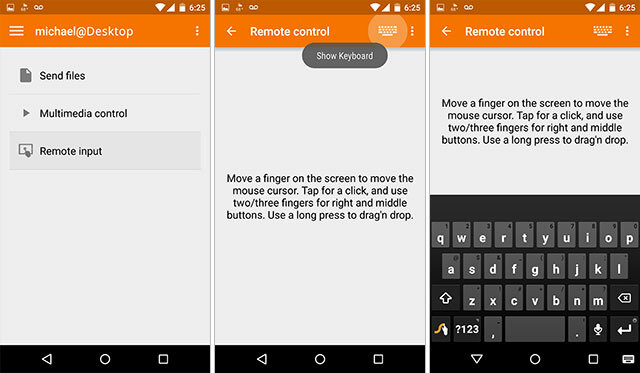
Etänäppäimistön syötöllä voit käyttää mitä tahansa Android-näppäimistöä, mukaan lukien näppäimistöt, kuten Swype, jotka käyttävät eleiden kirjoittamista, tietokoneesi näppäimistöna. Tämä ominaisuus vaatii version 0.7.3+ asentamisen tietokoneellasi, mutta 0.7.3+: n asennus on vähän outo tällä hetkellä Ubuntuun liittyvissä asioissa jakeluja, joten jos olet kiinnostunut tästä toiminnallisuudesta, vieritä alas kohtaan asennusosa. Tarkoitan kuinka päästä tähän sinne.
Monen laitteen leikepöydän synkronointi
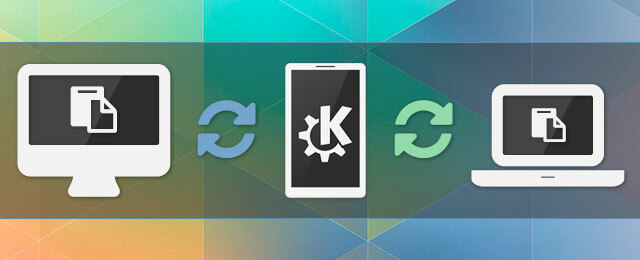
Monen laitteen leikepöydän synkronointitoiminto on hurmaava. Ei odota, tee siitä mahtava!
Leikepöydän synkronointi toimii heti kaikissa pariksi liitetyissä ja liitetyissä laitteissa. Tämän ominaisuuden avulla voit synkronoida leikepöydän tietokoneeltasi puhelimeen ja päinvastoin, mutta myös KDE Connect -sovelluksen avulla leikata leikepöydän merkinnän kaikki kytketyt laitteet. Jos olet kytkenyt ja parillut pöytätietokoneen, Android-laitteen ja kannettavan tietokoneen, voit käyttää KDE Connect -sovellusta välimiehenä synkronoidaksesi kaikkien laitteiden leikepöydän.
Jos kopioit jotain pöytäkoneen leikepöydälle, KDE Connect havaitsee sen ja synkronoi se Android-laitteeseen, synkronoi se kannettavaan tietokoneeseen ja synkronoi kaikkiin muihin kytkettyihin laite. Et voi ensin hämmästyttää ominaisuutta, mutta kun aloitat sen käytön, rakastat heti KDE Connect -palvelua.

Kaukosäätimen avulla voit hallita musiikkisoittimia ja videotoistimia etäyhteydellä Android-laitteelta. Tämä ominaisuus tukee suurta määrää ääni- ja videosoittimia, mukaan lukien Amarok Hallitse musiikkia tiesi Amarokilla [Linux]Musiikkisoittimet tulevat tuhatta senttiä millä tahansa käyttöjärjestelmällä, ja on helppo unohtaa ne, jotka todella ovat jonkin verran arvoisia. Amarok on luultavasti yksi monipuolisimmista musiikkisoittimista, joita olen ... Lue lisää , VLC ja monet muut. Jos haluat tarkistaa, tuetaanko valittua soitinta, sinun tarvitsee vain aloittaa pelaaminen jotain kyseisessä soittimessa ja avata sitten Multimedia Control Android-sovelluksessa, jos se tukee sitä, KDE Connect tunnistaa sen automaattisesti ja antaa sinun hallita soitinta sovellus.
Asenna Android-laite langattomasti
KDE Connect käyttää SSHFS: ää Android-laitteen tiedostojärjestelmän turvalliseen ja langattomaan liittämiseen tietokoneisiin. Voit selata kaikkia laitteesi tiedostoja haluamasi File Manager -sovelluksen kautta, olipa kyse sitten Dolphin, Nemo, Nautilus, Thunar tai niin edelleen.
Tämä ominaisuus on saatavana käytännöllisesti katsoen kaikissa KDE Connect -versioissa, mutta sinun täytyy asenna sshfs-paketti sen hyödyntämiseksi. KDE: n Delfiini tiedostonhallinta tulee tunnistaa laitteen automaattisesti mutta jos käytät eri tiedostohallintaa toisessa työpöytäympäristössä, sinun on käynnistettävä Selaa laitetta -vaihtoehto Merkkivalo-valikosta.
sudo apt install sshfs. KDE Connect -sovelluksen käyttöönotto
Asennusprosessi on erilainen tietyn tietokonekokemuksen mukaan, joten niitä on erot siinä, mitä distroa käytät, mitä distroversiota ja mitä työpöytäympäristöä käytät käyttävät. Kaikkia tämän artikkelin kokoonpanoja ei voida kattaa, joten jos sinulla on kysyttävää, kommentoi alla olevaa asiaa ja autan mielelläni KDE Connect -sovelluksen saamisessa.
Kubuntu-käyttäjät ja / tai muut KDE-pohjaiset distrot
KDE-käyttäjien ei tarvitse tehdä mitään erityistä yksinkertaisesti asenna “kdeconnect” -paketti arkistostasi ja olet valmis aloittamaan pariliitoksen muodostumisen. KDE-käyttäjät voivat myös pyytää pariliitosta Android-laitteistaan. KDE Connects tukee kaikkia työpöytäympäristöjä, mutta tietenkin kaikkein saumattomin käyttökokemus on KDE-käyttäjille, koska heidän ei tarvitse käyttää indikaattoripakettia.
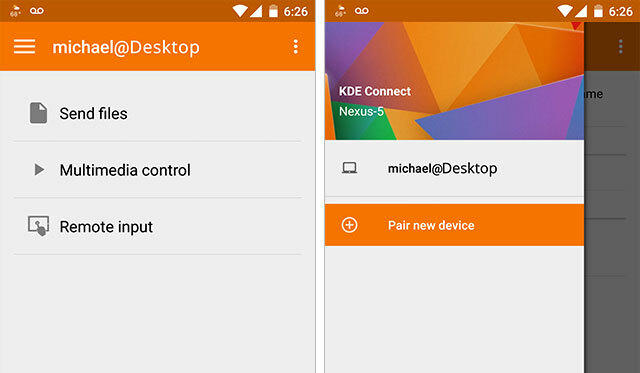
Muut kuin KDE-käyttäjät, kuten GNOME, Cinnamon, Unity, MATE jne
Sinun on käytettävä osoitinsovellusta KDE Connect -sovellukseen, jotta voit yhdistää haluamasi DE: n KDE Connect -deemooniin. Tätä ei ole vaikea tehdä, mutta se lisää pari ylimääräistä vaihetta saadaksesi KDE Connect -asetukset. Yleiskatsauksena sinun on lisää indikaattori ppa, sitten asenna indikaattori-kdeconnect (joka asentaa kdeconnectin automaattisesti), ja lopulta joudut käyttämään indikaattori pariliitoksen pyytämiseksi laitteellesi.
KDE on ainoa työpöytäympäristö (DE), joka tukee täydellistä vuorovaikutusta järjestelmäilmoitusten kanssa testaukseni perusteella, joten ilmoitusten Hyväksy / Hylkää -asetukset toimivat vain KDE: n sisällä. Muiden kuin KDE-käyttäjien on pyydettävä pariliitosta työpöydän ilmaisimesta / appletista Android-sovelluksen sijasta.
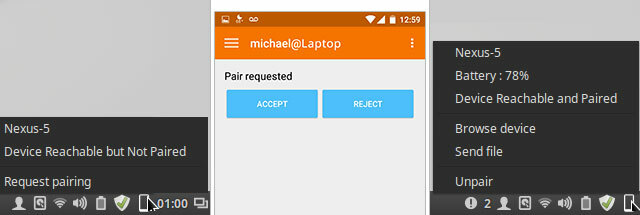
KDE Connect -asennusopas
Ubuntu & Ubuntu -pohjainen (paitsi rahapaja)
Ubuntun arkistoissa on saatavana kaksi erilaista versiota riippuen siitä, mitä Ubuntun versiota käytät. Jos käytät Ubuntu 15.04: tä tai uudempaa, olet valmis asentamaan, mutta jos käytät 14.04, oletusarvoisesti sinulle esitetään kdeconnect versio 0.7.1 joka toimii hyvin melkein kaikessa, mutta jos haluat, että tarvitset kaukosäätimen näppäimistöominaisuuden versio 0.7.3 tai uudempi. Tämä ei ole niin suuri ongelma, mutta tarkoittaa, että sinun on lisättävä PPA saadaksesi uudemman version.
Kaikki käyttäjät:
sudo add-apt-repository ppa: vikoadi / ppa. sudo apt päivitys. sudo apt install kdeconnect. Vain muut kuin KDE-käyttäjät:
Jos et käytä KDE: tä, sinun on myös asennettava KDE Connect -ilmaisin, joka on saatavana myös aiemmin asennetusta PPA: sta.
sudo apt asennusosoitin-kdeconnect. Debian ja muut distrot
Oletusarvoisesti Debianilla on 0.7.2 Jessiessä, joten jos haluat etänäppäimistön tuen, sinun on asennettava kdeconnect Stretch- tai Sid-haarat versiolle 0.8.
openSUSE: lla, Fedoralla, Arch: lla, Mageialla ja OpenMandrivalla on versio 0.8 saatavana oletusvarastoissaan.
Linux Mint -käyttäjät

Linux Mint: ää pidetään yhtenä helpoimmasta distrosta, mutta ironisesti Mint-käyttäjillä on enemmän tekemistä asennuksen kanssa. Jostain syystä Rahapajojen tiimi päätti asettaa säilytyspakettinsa prioriteettiksi 700 asettaakseen Ubuntun prioriteetit korvaamaan, mutta ne tyypillisesti kiinni, koska se ei lopu tähän. PPA: t myöntävät tyypillisesti 500: n prioriteetin, joten Rahapajan asettama prioriteetti, joka on liian pirun korkea, PPA-paketti ohitetaan, pakottaen käyttäjän ryhtymään lisätoimiin.
Sinun on ensin saatava kdeconnectin PPA-versio Linux Mintistä Lataa .deb tiedosto tietokoneellesi (32bit tai 64-bittinen), käynnistä .deb ja asenna se Gdebiin, ja olet valmis siihen Käynnistä indikaattori-kdeconnect.
KDE Yhdistä kaikki asiat
KDE Connect on upea työkalu ja mielestäni paras ratkaisu Android-laitteen yhdistämiseen Linux-tietokoneeseen. On ehkä syytä huomata, että KDE Connect riippuu monien KDE-pakettien toiminnasta, joten asennat paljon riippuvuuksia ei-KDE-distroon, mutta mielestäni tämä ei ole ollenkaan ongelma. Milloin viimeksi olet huolestunut siitä, kuinka suuri hakemustiedosto oli?
KDE Connect on myös ei ominaisuus on valmis, joten he lisäävät jatkuvasti uusia ominaisuuksia jokaisessa julkaisussa ja olen yhtenäisenä innostuneena nähdäkseni, mitä seuraavaksi tulee. minä tiedän sen tekstiviestin lähettäminen tietokoneelta Kuinka katsella ja lähettää tekstiviestejä tietokoneellasiHaluatko katsella ja lähettää tekstiviestejä tietokoneesi kanssa? Näiden sovellusten ja palveluiden avulla voit käyttää tekstiviestejä ilman Android- tai iPhone-yhteyttä. Lue lisää KDE Connectin kautta on heidän ominaisuus tehtävälista.
KDE Connect on mahtava työkalu, jonka tarjoaa mahtava kehittäjätiimi, ja odotan tulevaisuutta. Mitä mieltä olet KDE Connect -sovelluksesta? Hyppennän sitä liikaa vai oletko samaa mieltä siitä, että se ansaitsee hypen? Kerro siitä alla olevissa kommenteissa.

